В мире игр наличие отличного монитора может иметь решающее значение, когда речь идет о погружении в игровой процесс. Но даже самый лучший игровой монитор не сможет полностью раскрыть свой потенциал, если Вы не оптимизируете его настройки.
Существует несколько настроек монитора — от разрешения до частоты обновления и цветовой калибровки — которые могут повлиять на Ваш игровой опыт.
В этой статье мы подробно рассмотрим некоторые из ключевых настроек, которые Вы должны рассмотреть, чтобы получить максимальную отдачу от Вашего игрового монитора. Итак, независимо от того, являетесь ли Вы случайным геймером или серьезным профессионалом, продолжайте читать, чтобы узнать, как точно настроить параметры Вашего игрового монитора для получения максимального игрового опыта.
| Калибровка разрешения | Поскольку более высокое разрешение создает более четкие и качественные изображения, а более низкое разрешение приводит к более размытым изображениям, Вам следует откалибровать разрешение Вашего монитора. |
| Измените частоту обновления монитора | Увеличьте частоту обновления монитора, чтобы обеспечить более частое визуальное обновление изображения на Вашем дисплее. |
| Соотношение сторон | Для улучшения игрового процесса Вам следует изменить соотношение сторон монитора. Типичное соотношение сторон для видеоигр — 16,9. Если у Вас монитор большего размера или 4K, Вы можете изменить его на 21,9. |
| Настройте яркость и контрастность | Идеальный коэффициент контрастности для игр составляет от 70 до 80%, а яркость — от 250 до 350 кандел на квадратный метр (кд/м2). |
| Цветовая температура | Хотя 6500K является нормальной цветовой температурой для видеоигр, Вы можете изменить ее в соответствии с Вашими предпочтениями. |
| Настройки гаммы | Если Вы предпочитаете более темные экраны, то повышение уровня гаммы может быть хорошей идеей. Изображения выглядят ярче, когда значение гаммы низкое или среднее. Для наиболее плавного игрового процесса значения гаммы должны находиться в пределах от 2.2 до 2.4. |
| Настройки овердрайва | Overdrive ускоряет время отклика монитора, что способствует уменьшению проблем с «призраками» и «шлейфом». |
| Настройки звука | Если Вы еще не приобрели независимые объемные игровые колонки, возможно, Вам придется включить настройки звука на мониторе. |
1. Калибровка Вашего разрешения
Калибровка разрешения — это одна из наиболее важных настроек, которую необходимо учитывать при оптимизации Вашего игрового монитора. Разрешение относится к количеству пикселей на экране, и оно может оказывать значительное влияние на четкость и детализацию изображений, которые Вы видите.
Для калибровки разрешения Вы должны выбрать «родное» разрешение Вашего монитора, т.е. самое высокое разрешение, которое способен отображать Ваш монитор. Это разрешение обычно указывается в технических характеристиках Вашего монитора и может варьироваться от 1080p до 4K и выше.
При установке разрешения важно учитывать размер Вашего монитора и расстояние между Вами и экраном. Более высокое разрешение может обеспечить более четкую детализацию, но при этом текст и значки могут стать меньше, что затруднит их чтение.
Еще один фактор, который следует учитывать, — это видеокарта в Вашем компьютере. Более высокие разрешения требуют большей вычислительной мощности, поэтому если Ваша видеокарта не справляется с определенным разрешением, Вы можете столкнуться с заиканием или задержкой во время игры.
В конечном итоге, выбор разрешения, подходящего для Ваших игровых потребностей, зависит от Ваших личных предпочтений и возможностей Вашего компьютера и монитора. Поэкспериментируйте с различными разрешениями, чтобы найти то, которое обеспечивает наилучший баланс между четкостью и производительностью для Вашей конкретной игровой установки.
2. Измените частоту обновления монитора
Частота обновления монитора — это еще один важный параметр, который необходимо учитывать при оптимизации игрового процесса. Частота обновления относится к количеству раз в секунду, которое Ваш монитор обновляет изображение на экране, и измеряется в герцах (Гц).
Более высокая частота обновления может привести к более плавному и текучему игровому процессу, а также к уменьшению размытости изображения и разрывов экрана. Наиболее распространенными частотами обновления для игровых мониторов являются 60 Гц, 120 Гц и 144 Гц, хотя некоторые мониторы могут работать на частоте 240 Гц и выше.
Чтобы изменить частоту обновления монитора, Вам необходимо проверить настройки своей видеокарты и убедиться, что она настроена на ту же частоту обновления, что и Ваш монитор. Если Ваша видеокарта не справляется с частотой обновления монитора, у Вас могут появиться разрывы экрана, заикания или другие визуальные артефакты во время игрового процесса.
Важно отметить, что не все игры и приложения могут использовать преимущества более высокой частоты обновления, поэтому стоит проверить требования игр, в которые Вы играете, чтобы узнать, поддерживают ли они более высокую частоту обновления.
3. Соотношение сторон

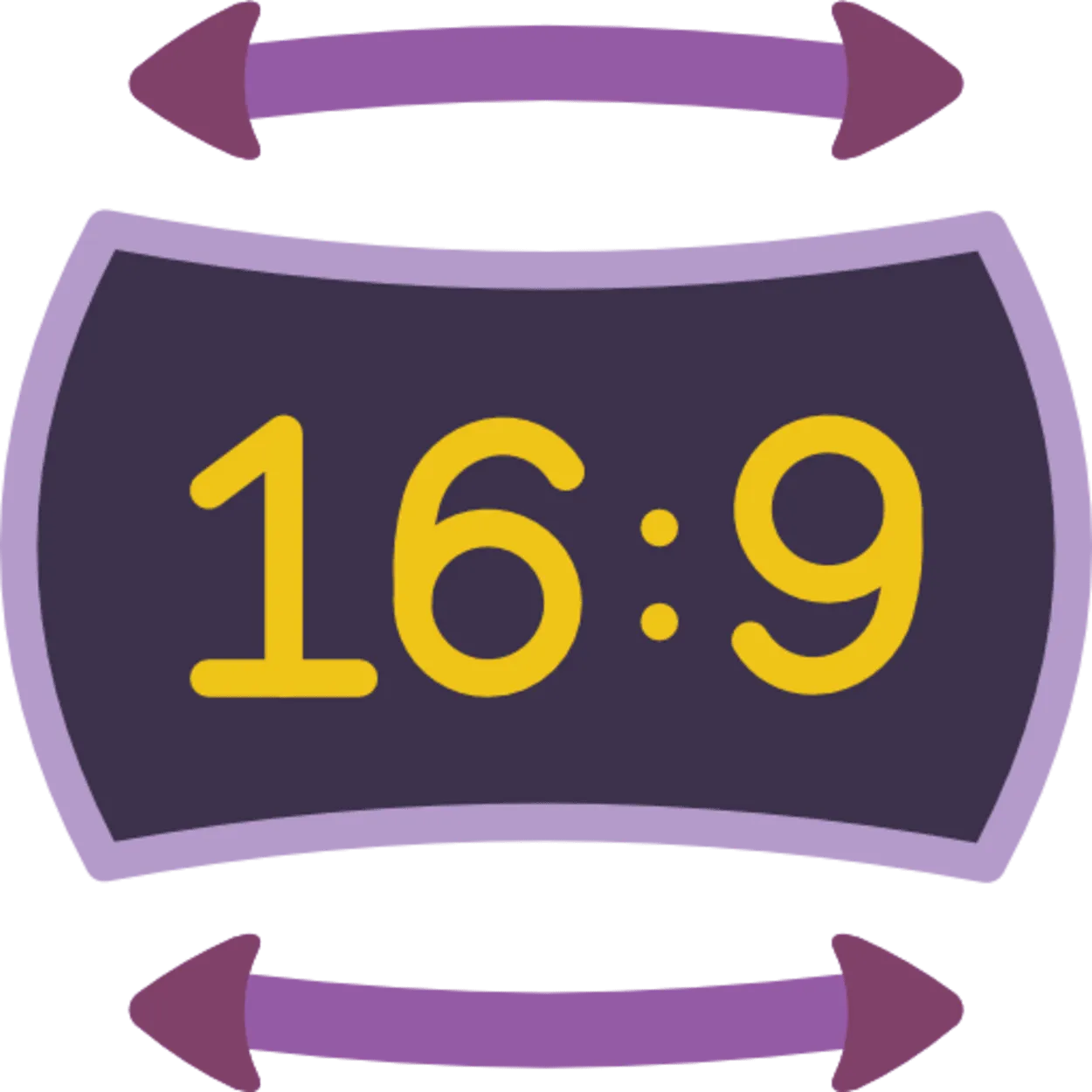
Aspect ratio
Соотношение сторон относится к пропорциональному соотношению между шириной и высотой экрана Вашего монитора. Этот параметр важно учитывать при оптимизации игрового процесса, поскольку он может влиять на поле зрения и общее погружение в игровой процесс.
Большинство мониторов имеют стандартное соотношение сторон 16:9, которое идеально подходит для большинства современных игр и фильмов. Однако некоторые игры и приложения могут иметь другое соотношение сторон, например, 21:9 или 4:3. Если Ваш монитор не поддерживает эти соотношения сторон, то у Вас могут появиться черные полосы сверху и снизу или по бокам экрана.
При настройке соотношения сторон Вашего монитора важно учитывать тип игры, в которую Вы играете. Некоторые игры, например, шутеры от первого лица, могут выиграть от более широкого соотношения сторон, так как это может обеспечить большее поле зрения и усилить ощущение погружения. Другие игры, например, платформеры или головоломки, могут не требовать более широкого соотношения сторон, и в них можно комфортно играть при стандартном соотношении 16:9.
Стоит также отметить, что регулировка соотношения сторон может повлиять на плотность пикселей изображения на экране. Например, растягивание изображения формата 4:3 для соответствия экрану 16:9 может привести к искажению и пикселизации изображения.
4. Настройка яркости и контрастности
Настройка параметров яркости и контрастности Вашего игрового монитора — это еще один важный шаг в оптимизации Ваших игровых возможностей. Эти настройки могут влиять на общее визуальное качество и четкость изображений на Вашем экране.
Яркость относится к общей светлоте или темноте изображения, а контрастность — к разнице между самыми яркими и самыми темными частями изображения. Регулировка яркости и контрастности может помочь Вам увидеть больше деталей в темных областях игры или сделать яркие области менее резкими для Ваших глаз.
При настройке этих параметров важно не делать изображение слишком ярким или слишком темным, поскольку это может привести к напряжению глаз и дискомфорту во время длительных игровых сессий. Вместо этого, стремитесь к балансу, который обеспечит четкое и детальное изображение, не вызывая усталости глаз.
Большинство мониторов поставляются с предустановленными настройками яркости и контрастности, но стоит поэкспериментировать с этими настройками, чтобы найти оптимальные уровни для Ваших игровых потребностей. Вы также можете использовать инструменты калибровки или тестовые шаблоны для точной настройки параметров и обеспечения наиболее точного отображения цветов и уровней яркости.
5. Цветовая температура
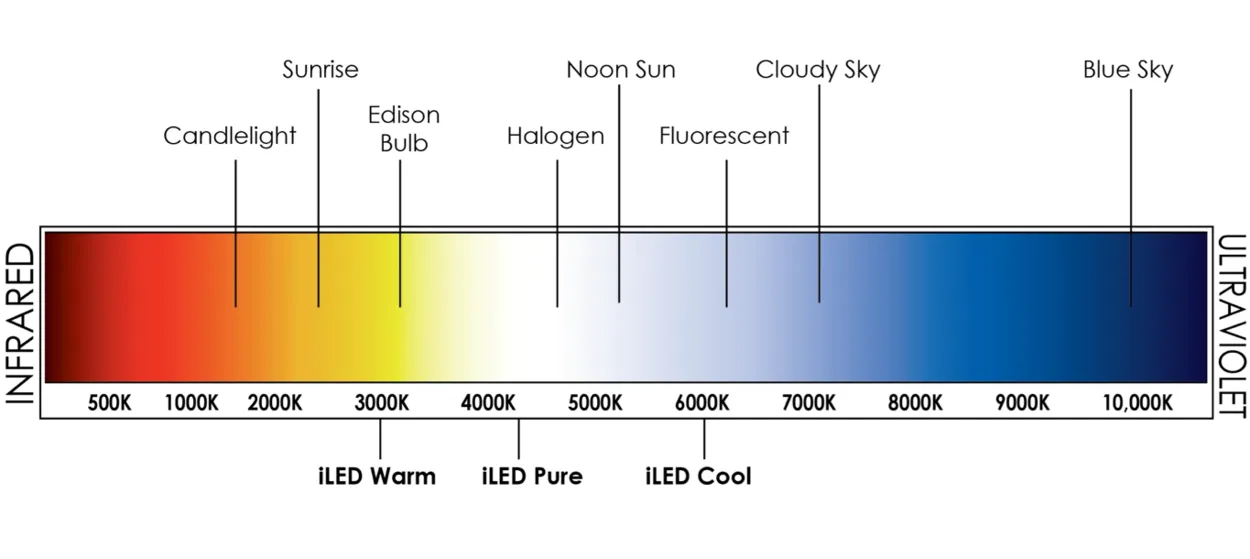
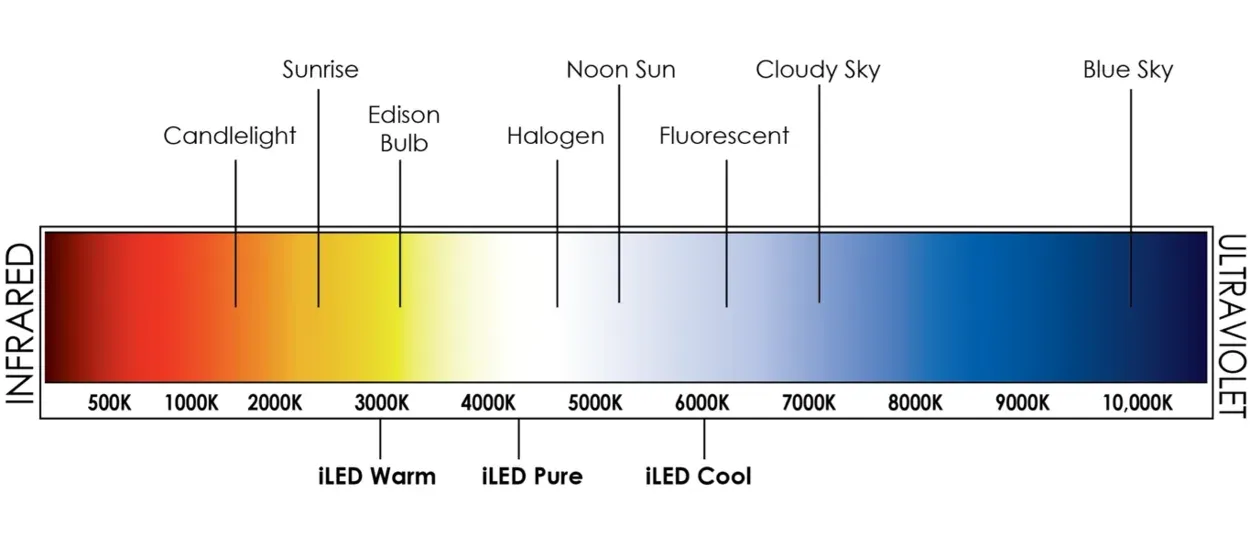
Color temperature
Цветовая температура — это еще один важный параметр, который необходимо учитывать при оптимизации Вашего игрового монитора. Она относится к общему оттенку или цветовому тону изображения на Вашем экране и может оказывать значительное влияние на визуальное качество и четкость игры.
Цветовая температура измеряется в Кельвинах (К) и обычно находится в диапазоне от 5000К (теплая) до 10000К (холодная). При более теплой цветовой температуре изображение выглядит более желтым или оранжевым, а при более холодной цветовой температуре — более синим.
Выбор правильной цветовой температуры для Вашего игрового монитора может помочь Вам увидеть больше деталей в игре и улучшить общее визуальное качество. При настройке цветовой температуры важно учитывать тип игры, в которую Вы играете, поскольку для разных игр могут быть полезны разные цветовые тона.
Например, игры с более мрачной или атмосферной атмосферой могут выиграть от более теплой цветовой температуры, так как это может усилить ощущение погружения в игру и сделать детали в темных областях более заметными. С другой стороны, в играх с яркой и живой графикой лучше использовать более низкую цветовую температуру, так как в этом случае цвета будут казаться более живыми и яркими на экране.
Большинство мониторов поставляются с предустановленными настройками цветовой температуры, но Вы также можете использовать инструменты калибровки или тестовые образцы для точной настройки параметров и обеспечения наиболее точного отображения цветов и оттенков.
6. Настройки гаммы
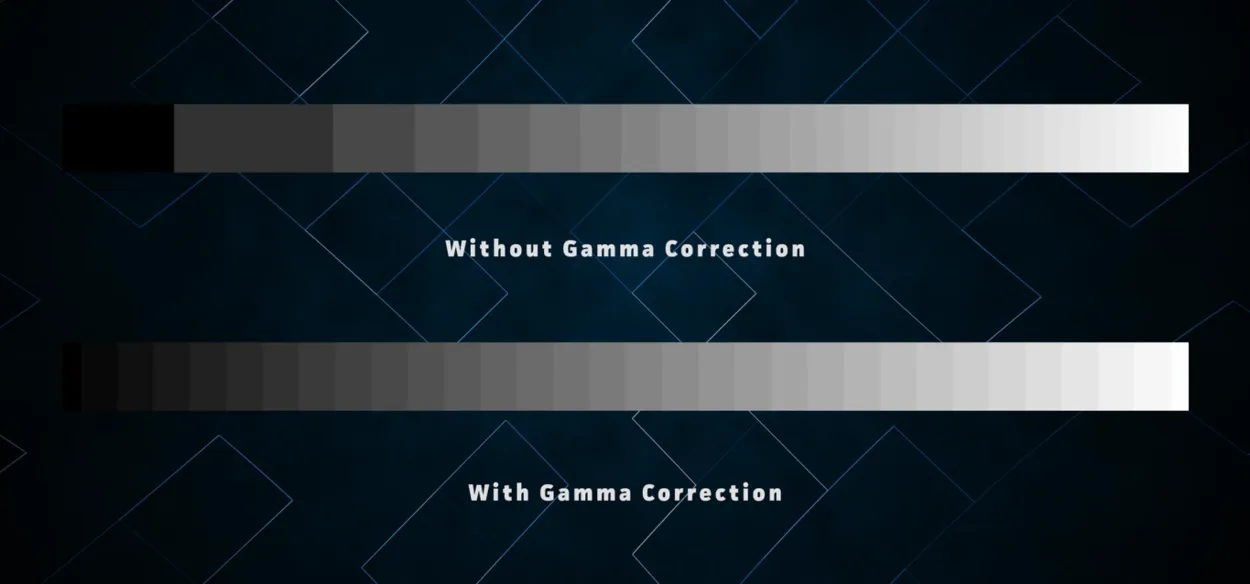
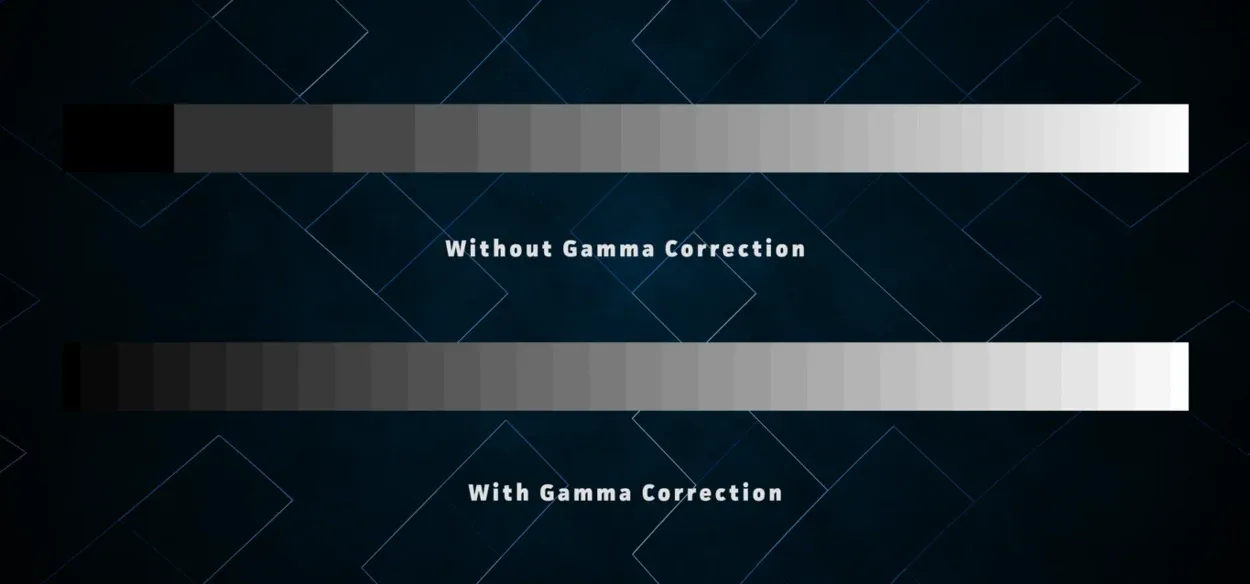
Gamma correction comparison
Настройки гаммы относятся к соотношению между яркостью входного сигнала и яркостью соответствующего выходного сигнала на Вашем мониторе. Регулировка настроек гаммы может оказать значительное влияние на контрастность и общее визуальное качество изображений на Вашем экране.
Значение гаммы, равное 1.0, считается нейтральным, в то время как значения выше 1.0 считаются более яркими, а значения ниже 1.0 — более темными. В играх регулировка параметров гаммы может помочь Вам увидеть больше деталей в темных областях игры, что облегчит обнаружение врагов или других важных элементов.
Важно отметить, что настройка параметров гаммы может также повлиять на точность цветопередачи и общую яркость изображения на экране. Важно поэкспериментировать с различными настройками и найти оптимальное значение гаммы, которое обеспечит четкое и детализированное изображение без ущерба для точности цветопередачи.
Большинство мониторов поставляются с предустановленными настройками гаммы, но Вы также можете использовать инструменты калибровки или тестовые образцы для точной настройки параметров и обеспечения наиболее точного отображения цветов и уровней яркости.
7. Настройки овердрайва
Настройки Overdrive, также известные как настройки времени отклика, относятся к скорости, с которой пиксели на Вашем игровом мониторе могут менять цвета. Чем быстрее время отклика, тем меньше призраков или размытости движения Вы увидите на экране во время быстрого игрового процесса.
Настройки Overdrive обычно можно регулировать в меню настроек монитора, где имеются такие опции, как «выключено», «нормально» и «экстремально». Важно отметить, что слишком высокая настройка овердрайва может привести к появлению артефактов, таких как проскакивание или инверсное приведение, что может негативно сказаться на визуальном качестве игры.
Рекомендуется начать с нормальной или стандартной настройки овердрайва и регулировать ее в зависимости от Ваших игровых потребностей и предпочтений. Если во время игры Вы ощущаете размытость движений или «призрачность», Вы можете попробовать увеличить настройку овердрайва, чтобы уменьшить эти эффекты. Однако будьте осторожны и не устанавливайте слишком высокую скорость, так как это может привести к появлению визуальных артефактов и негативно повлиять на общее впечатление от игры.
8. Настройки звука


Настройки звука на Вашем игровом мониторе относятся к опциям вывода звука, доступным на устройстве. Некоторые игровые мониторы оснащены встроенными динамиками, в то время как другие требуют подключения внешних динамиков или наушников для вывода звука.
Если Ваш игровой монитор оснащен встроенными динамиками, важно настроить параметры звука, чтобы качество звука было оптимальным для Вашей игры. Это может включать в себя настройку громкости, низких и высоких частот, а также других параметров звука для обеспечения наилучшего качества звука и погружения в игровой процесс.
Если для вывода звука на Ваш игровой монитор требуются внешние колонки или наушники, важно убедиться, что настройки звука правильно сконфигурированы для работы с Вашей конкретной аудиосистемой. Это может включать в себя настройку источника вывода и параметров громкости, чтобы убедиться, что звук поступает из правильного источника и с соответствующим уровнем громкости.
Кроме того, некоторые игровые мониторы оснащены такими функциями, как встроенные аудио эквалайзеры или предустановки звука, которые могут улучшить качество звука и обеспечить более полное погружение в игровой процесс. Экспериментирование с этими настройками может помочь Вам найти оптимальные настройки звука для Вашей конкретной игровой установки.
Часто задаваемые вопросы
Какое цветовое освещение лучше всего подходит для игр?
Ответ: Лучше всего использовать светодиодную или CFL (компактную флуоресцентную лампу) с температурой белого цвета дневного света.
Я использую TN-панель, и цвета на моем экране кажутся бледными. Что я могу сделать, чтобы это исправить?
Ответ: Регулировка настроек контрастности и яркости может помочь. К сожалению, панели TN обычно дают цвета, которые кажутся замыленными. Вы можете получить более точные цвета, используя панель VA или IPS.
Стоит ли мне выбрать монитор с частотой 144 Гц?
Ответ: Когда Вы играете с более высокой частотой обновления, Вы получите плавную игровую сессию. Игровая индустрия приветствует 144 Гц, и на это есть веские причины. По мнению некоторых геймеров, как только Вы опробуете монитор с частотой 144 Гц, Вам будет трудно вернуться к более низкой частоте обновления. С другой стороны, если Вы попробуете IPS-монитор, то уже не вернетесь к использованию TN. В общем, все зависит от Ваших предпочтений.
Заключение .
- Вам следует откалибровать разрешение Вашего монитора, поскольку более высокое разрешение дает более четкие и качественные изображения, в то время как низкое разрешение приводит к размытым изображениям.
- Измените частоту обновления монитора, чтобы Ваш дисплей мог чаще обновлять визуальные изображения.
- Для улучшения игрового процесса Вам необходимо изменить соотношение сторон экрана. Стандартное соотношение сторон в играх составляет 16,9. Вы можете изменить его на 21,9, если у Вас монитор большего размера или 4K.
- Рекомендуемая яркость для игр составляет 250-350 кандел на квадратный метр (кд/м2), а коэффициент контрастности должен составлять 70-80%.
- Вы можете изменить цветовую температуру в соответствии с Вашими потребностями, даже если 6500K является стандартом для видеоигр.
- Увеличение уровня гаммы может быть хорошей идеей, если Вы предпочитаете более темные экраны. Когда значение гаммы низкое или среднее, изображения кажутся более яркими. Настройки гаммы для наилучшего игрового процесса должны находиться в диапазоне от 2,2 до 2,4.
- Время отклика монитора ускоряется за счет овердрайва, что также уменьшает проблемы с «призраками» и «шлейфом».
- Возможно, Вам придется активировать настройки звука на мониторе, если Вы еще не приобрели независимые объемные игровые колонки.
Другие статьи
- Достаточно ли скорости 800 Мбит/с для игр? [Раскрыто!]
- Достаточно ли скорости 400 Мбит/с для игр? (Ответ)
- Как исправить ситуацию, когда Wyze Plug не подключается к Wifi?
